Способ 1: Google Play Маркет
Наиболее часто используемым и однозначно самым простым методом обновления WhatsApp на Android-девайсе является использование инструментария главного источника получения мессенджера — Google Play Маркета. Кроме прочего, следующая инструкция чаще всего окажется действенной при решении озвученной в заголовке статьи задачи, даже если вы инсталлировали приложение не из указанного Магазина софта для «зеленого робота», а другим способом.
Читайте также: Как установить ВатсАпп на Андроид-устройство
- Перейти к возможности запуска процесса установки обновлённой версии мессенджера WhatsApp средствами Google Play Маркета возможно не единственным путём:
- Откройте страницу приложения в предлагаемом «корпорацией добра» каталоге софта, перейдя по представленной далее ссылке из любого мобильного браузера.
Страница мессенджера WhatsApp для Android в Google Play Маркете
Кроме того, вы можете переместиться к источнику получения мессенджера из оснастки «О приложении» в «Настройках» системы. Быстрее всего такой подход можно реализовать следующим образом: длительно нажмите на расположенную на домашнем экране Android иконку «WhatsApp», выберите пункт «О приложении» или коснитесь значка «i» в отобразившемся меню и затем

тапните в области «МАГАЗИН» перечня данных и функций на открывшемся экране.

- Другой вариант, помимо прочего позволяющий убедиться в том, что ВатсАпп действительно может быть обновлён средствами Плей Маркета. Откройте Магазин приложений, вызовите его меню и оттуда перейдите в раздел «Мои приложения и игры».

Пролистайте перечень софта на вкладке «Обновления», тапните по наименованию мессенджера. В случае, если апдейты для приложения отсутствуют, в указанном списке вы его не обнаружите.

- Откройте страницу приложения в предлагаемом «корпорацией добра» каталоге софта, перейдя по представленной далее ссылке из любого мобильного браузера.
- По желанию ознакомьтесь со списком привносимых в WhatsApp обновлением нововведений, тапнув «Что нового» на странице приложения в библиотеке Google, затем вернитесь «Назад».

- Нажмите на кнопку «Обновить» под логотипом и наименованием мессенджера. Далее останется просто подождать завершения процесса установки новой версии клиента WhatsApp.

- Как только на странице ВатсАпп в Плей Маркете появится и станет активной кнопка «Открыть», в том числе посредством нажатия на этот элемент можно переходить в уже обновлённый мессенджер и оценивать привнесённые апдейтом преимущества.

Дополнительно. Чтобы не проводить вышеописанную процедуру каждый раз, когда разработчики WhatsApp выпускают обновления клиента для Android, рекомендуется активировать функцию автоматической установки апдейтов всего инсталлированного на девайсе из Google Play Маркета софта.
Подробнее: Активация функции автоматического обновления приложений на Android-устройстве
Способ 2: APK-файл
Если Google Play Маркет отсутствует на девайсе, где установлен требующий обновления WhatsApp, одним из немногих доступных методов его обновления без потери данных считается развёртывание APK-файла с новой версией приложения «поверх» уже инсталлированной сборки мессенджера.
- APK-архив мессенджера последней из существующих версии всегда доступен на официальном сайте создателей ВатсАпп и только оттуда следует его скачивать. Процесс получения файла-установщика WhatsApp с целью обновить приложение фактически не отличается от осуществляемого для установки клиента «с нуля» – выполните пункты 1-4 доступной по следующей ссылке инструкции.
Подробнее: Скачивание APK-файла мессенджера WhatsApp в память Android-устройства
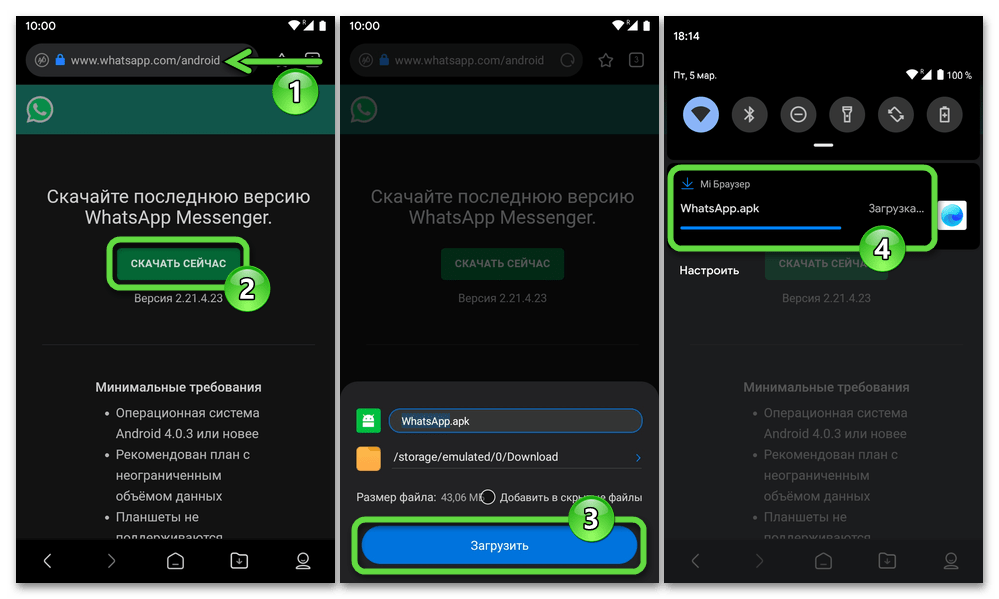
- По завершении скачивания в хранилище устройства откройте APK-файл. Это возможно осуществить средствами задействованного для получения пакета браузера или открыв каталог «Загрузки» в любом доступном на девайсе файловом менеджере. При необходимости выдайте разрешение на инсталляцию софта из неизвестного источника.
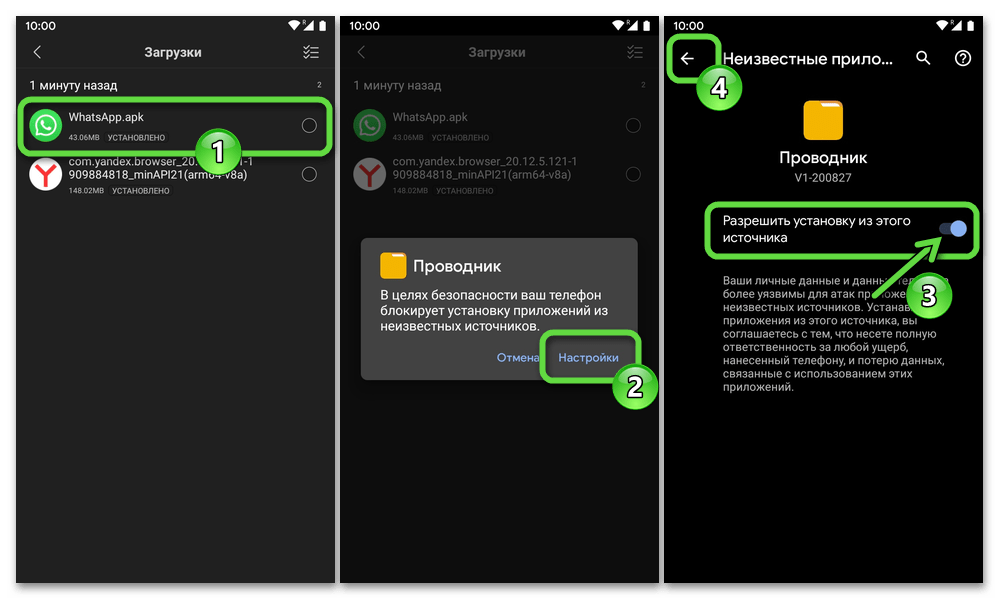
- Подтвердите запрос системы об установке обновления приложения WhatsApp, дождитесь завершения процесса. Далее можно запускать мессенджер и использовать все, в том числе новые его функции.
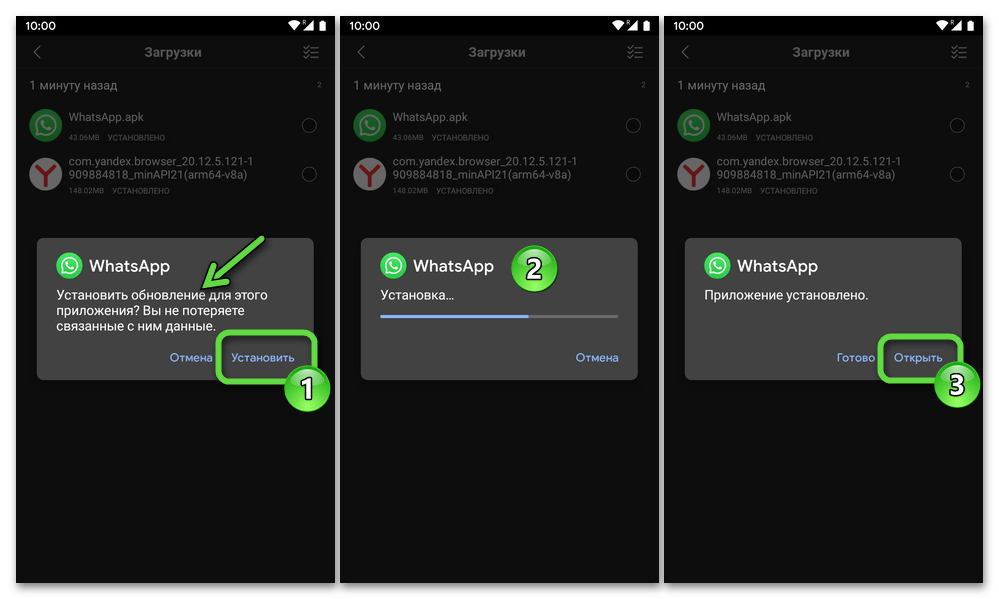
- При желании вы можете убедиться в результативности проведённой процедуры, а в будущем узнать о необходимости повторить её — проверьте версию запущенного WhatsApp. Эти сведения демонстрируются на доступном по следующему пути экране: «Настройки» мессенджера — «Помощь» —
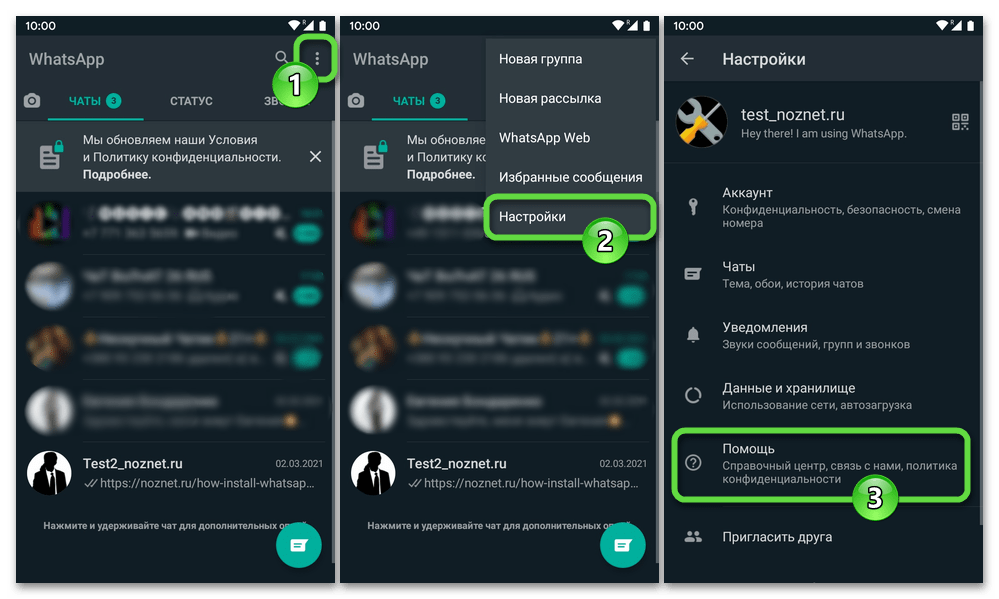
«О приложении».
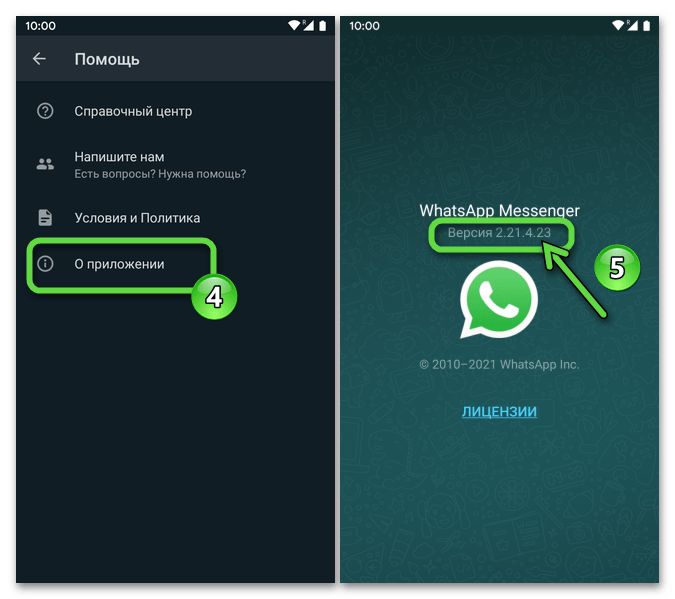
У меня на телефоне два приложения Вацап. Один из Плей Маркета, второй нет. И мне надо сделать так чтобы одно обновлялось, а второе нет. Как добится такого результата?
Здравствуйте. Обновляя одно приложение из Плей Маркета, вы не сможете обновить то, которое установлено другим путем. Поэтому можете смело обновлять одно из них, на втором это никак не скажется. Ровно как и при обновлении второго приложения, установленного не стандартным способом, первое не будет задействовано в этом процессе.